JBNS-300全自动冲击试验机


注:彩色触摸屏控制界面
一、设备用途
该机是对金属材料在动负荷下抵抗冲击性能的仪器,能连续大量地做金属冲击试验,采用全自动化控制,控制系统采用进口可编程控制器(德国西门子PLC),主要功能为:通过软件控制主机,通过角度编码器(欧姆龙)采集、计算和传输信号,通过彩色触摸屏(台湾维纶)或微机显示角度、冲击能量值等;软件程序控制取摆、冲击、放摆等全过程。操作简便、安全可靠,工作效率高。本机配备了全封闭式安全防护网罩,为用户的安全操作提供了保障。是大专院校、工厂质检部门必备的检测仪器,也是科研单位进行新材料研究不可缺少的测试仪器。
该机为三控三显结构,三套显示系统同步显示,彩屏和微机显示误差为0,表盘与彩屏和微机的误差小于1J。三控三显系统为:
1、按钮操作表盘显示,此操作方便计量检定部门检定设备时的操作,同时也方便一个人做实验时的操作;
2、彩色触摸屏操作并显示,该系统方便与机器人一起协同操作,同时具有显示冲击吸收功、冲击韧性、摆锤的旋转角度和锤体选择等功能;预留与机器人衔接接口。
3、微机操作电脑显示,该系统方便与机器人一起协同操作,既有操作主机试验的功能,同时有试验数据显示、储存等功能;可以显示冲击吸收功、冲击韧性、摆锤的旋转角度以及生成打印试验报告等;预留与机器人衔接接口。
三、执行标准
1、GB/T 3808-2002 《摆锤式冲击试验机的检验》
2、GB/T 229-2007 《金属材料 夏比摆锤冲击试验方法》
3、JJG 145-2007 《摆锤式冲击试验机》
4、ASTM E23-07a《Standard Test Methods for Notched Bar Impact Testing of Metallic Materials》(配美标刀刃时才满足)
5、ISO 148:1998《Metallic materials – Charpy pendulum impact test》
四、主要技术参数
1、冲击能量:300J 150J
2、摆锤预扬角:150°
3、角度最小分辨率:0.1°
4、摆锤中心至冲击点(试样中心)距离:750㎜
5、冲击速度:5.24m/s
6、试样支座跨距:40㎜
7、试样支座端部圆弧半径:1~1.5㎜
8、试样支座支承面倾角: 11°±1°
9、冲击刀圆弧半径:2~2.5㎜ 8mm(ASTM标准)
10、冲击刀夹角:30°±1°
11、冲击刀厚度:16㎜
12、试样规格(长×宽×高):55㎜×10㎜×10(7.5、5、2.5)㎜
13、环境温度:10~35℃
14、主机外形尺寸(长×宽×高):约2100㎜×835㎜×2100㎜
15、主机重量:约900㎏
16、主机电源:交流三相五线380V±10% 50Hz 1.5kW
17、环境条件:周围环境中无腐蚀性介质,无震动,无强电磁场干扰。
注:设备地基施工由用户负责。
五、设备主要功能描述
设备主要由主机架、摆锤、挂摆装置、传动系统、能量显示装置、试样回收装置、安全防护装置、电器控制系统等部分组成,各部分具有如下优点:
1、主机架:主机架和底座一体化设计铸造加工,稳定性高,刚性好,没有装配误差。立柱前后对称,摆轴采用简支梁方式支承,结构简单可靠,加工精度高,能量损失小,摆锤摆动时没有颤抖,更适合钢铁行业高能量冲击实验。
2、摆锤:方形摆体设计;冲击刀采用高强螺钉紧固安装,更换方便简单。摆杆为无缝钢管制作,刚性高;防止摆锤在冲击完试样后在轴向和径向上的抖动。
3、挂摆装置:挂摆装置采用缓冲设计,避免了挂摆时的冲击及对它可能造成的损伤,有效的降低了挂摆时的噪音,延长了设备的使用寿命,同时提高了操作人员的安全性,且摆锤预扬角恒久不变。
4、传动系统:采用标准双级减速机替代老式摆锤复杂的传动系统,结构简单,装配维修方便,使用寿命长,故障率低,免维护。解决了老式摆锤的主要故障点。
5、能量显示装置:能量显示装置:有三种能量显示方式,一种为刻度盘,另一种为彩色触摸屏显示,第三种为电脑显示。如果是单一的度盘式,则可能发生在试验前忘记把指针拨回零位而造成试样作废。本机三种方式共同显示,其结果又可以相互对比,可以完全有效的排除可能出现的问题。
6、试样回收装置:采用旋转电机带动优质橡胶皮带作为试样回收装置。试验机配有全封闭的防护网,试样冲击完成后,断裂的试样落在回收皮带上,回收装置在冲击完成后会自动运行,将废试样带出试验机外,避免试验人员进入试验机内部回收废试样,即提高了工作效率,也提高了试验人员的安全性。
7、安全防护装置:整个试验机设有全封闭的防护网,可以有效防止断裂试样飞溅,也可以防止试验人员在试验时进入试验机内部。防护网设有门限开关,在防护门打开的情况下,试验机会自锁,操作无效,从而防止误操作,保证试验人员的安全。
8、电器控制系统:设备采用德国西门子PLC来设计控制系统。采用高精度的旋转编码器(欧姆龙)来获取摆锤的实时位置。由于PLC的抗干扰能力极强,因而该系统具有可靠、稳定,数据准确等特点。该控制系统集机、电、自动控制技术于一体,实现了取摆、冲击、断裂试样收集的全自动化过程,大大降低了操作人员的劳动强度,提高了工作效率及操作安全。
六、设备标准配置
1、主机一台(包括取摆传动装置一套、挂脱摆机构一套、全封闭式安全防护网一套)
2、主机配置刻度盘一套
3、控制柜一台(包括PLC可编程序控制器、电气控制系统一套)
4、简支梁摆锤(300J 150J)各一块
5、简支梁夹具一套(包括钳口、砧座)
6、试样回收装置一套
7、联想系列商用计算机一台
8、HP彩色喷墨打印机一台
9、专用试验软件一套(附光盘)
10、附件:跨距找正器一只、试样对中器一只、M17内六角扳手一只(设备所配专用工具)、地脚螺栓四只(用于固定设备底座)。
吴忠继仁试验机有限公司
王 磊 18195356770
闫继刚 18509535162
2019年10月27日
JBS系列数显冲击试验机计算机检测与控制系统
用户手册
一、 前 言
近年来,随着微型计算机的迅猛发展及其在材料试验领域中的广泛应用,人们对冲击试验机设备自动化程度也提出了更高的要求。采用计算机对冲击试验机进行控制与管理,实现试验数据的自动采集、监测、分析及处理,已成为当今冲击试验机向着自动化方向发展的一个必然趋势。
“JBS系列数显冲击试验机”是吴忠继仁试验机有限公司自行设计、开发的专用材料试验检测设备。该类设备除了本身应具有可靠、准确的检测功能外,还应具有较高的自动化控制功能。为此,必须开发一个可靠性高、功能齐全的计算机检测与控制系统。为了用好该系统,我们特编写此用户使用手册。
二、系统组成与主要功能
该类系统由1台冲击试验机主机,1台主控计算机(IBM-PC计算机)以及相应的软件系统组成。其中主控计算机完成对冲击试验机的自动控制及试验数据实时采集、存贮及处理。系统组成情况见图1所示:

图1 计算机检测、控制系统结构图
本系统实现的主要功能如下:
1、自动检测功能。计算机控制应稳定可靠,有自检自动校验及故障自诊断功能,在试验过程中,如果某一操作程序出现故障,给出汉字提示。
2、自动控制功能。具有举摆、退销、冲击、放摆、自动举摆、自动送料等单步操作功能;具有单个或批量试样冲击试验的控制与检测功能;具有高低温度的控制功能。
3、数据采集与处理功能。完成对预扬角数据的采集,用旋转编码传感器,测出摆锤的落角α及冲断试样后摆锤的升角β,根据公式,即可计算出消耗于冲断试样的吸收能量和冲击韧性,并将其结果存储到数据库中。
4、数据输入功能。输入试验日期,申请单位,申请编号,材料牌号,取样方向,缺口(宽),缺口(高),试验者,试验温度等参数。
5、数据显示功能。显示系统运行的工作状态 、运行状态、提示信息等。自动显示出冲断试样的升角β值、冲击能量AK值,材料的单位冲击韧度a K值。
6、数据设定功能。可选择150焦耳至5000焦耳之间的冲击能量。可设置系统时钟、管理者口令、操作者口令和界面退出方式、挂摆角度调整、试验方式选择、温度类型选择、控温方式选择、控温仪表参数设定等。
7、数据管理功能。可按试验日期,申请单位,申请编号,材料牌号,取样方向,试验者等为关键字,查询检测试样的试验结果(测试数据),并可打印输出试验结果;可对操作者信息进行查询、编辑等。
8、能量损失测定功能。按照国标所规定的冲击试验机标准测量方法测定试验机的能量损失情况,以判断试验机是否合格。
9、摆锤周期检测功能。按照国标所规定的冲击试验机标准测量方法测定试验机的摆锤周期,以判断试验机是否合格。
10、重复性及误差检测功能。按照国标所规定的冲击试验机标准测量方法测定试验机的重复性及误差情况,以判断试验机是否合格。
三、系统硬件配置及软件配置
3.1硬件配置:
1、主控计算机
IBM-PC兼容机或品盘计算机,CPU 1.0GHz以上,128M以上内存,30G以上硬盘,PCI显卡,52倍光驱,1.44M软驱,19吋彩显。
2、PLC
西门子 。
3、旋转编码器
欧姆仑旋转编码器
3.2 软件配置
“JBS系列数显冲击试验机计算机检测与控制系统3.0版”软件。
四、系统工作流程及数据存储
本系统的工作流程描述如下:在试验开始时,首先由用户从键盘输入试样的实验参数,然后把它们存贮于有关文件。 在系统运行进程中,通过举摆、退销、自动送料、冲击、计数、计算、修正,完成对落角α的数据采集,用旋转编码传感器,测出冲断试样后摆锤的升角β,根据公式,即可计算出消耗于冲断试样的吸收能量和冲击韧性,并将其结果存储到数据库中。最后,生成本次试样的实验报告。
为了便于查询与打印,该系统将检测结果数据保存在本机硬盘中。数据库命名为:TESTDATA.MDB,包括如下表:
1、检测结果表
该表用于存放检测结果数据。每年的检测数据存储到一个数据表中,数据表的命名为:年份(4位),计算机自动完成检测数据的采集与存储。
2、操作员信息表
该表用于存储操作员的信息,以便在操作员登录系统时核对操作员的编码及密码。
五、系统操作指南
5. 1 系统登录
系统加电自举后,首先启动WINDOWS,然后双击桌面上Chongji图标或者从“程序”栏中的“吴材监控”组中选择“JBS系列数显冲击试验机计算机监控系统”,屏幕上会出现图5.1所示的登录界面。

图5.1 系统登录界面
输入操作者工号及口令,然后按登录系统按钮,开始登录系统。如果输入的操作者工号或口令不正确,系统会给出错误提示。
使用该系统的人员分为管理者和操作者。如果以管理者身份登录,则在进入系统后可使用系统所有功能;如果以操作者身份登录,则在进入系统后只能使用“操作”、“文件”、“设置”及“管理”中的部分功能。
以管理者身份登录时,操作者工号必须为:manager,系统首次使用时,管理者口令为空。以操作者身份登录时,必须输入正确的操作者工号(操作者工号由管理者指定),系统首次使用时,每一个操作者口令也为空。登录系统后,管理者和操作者都可自行设定新口令。
如果此时不想登录系统,可按退出按钮,退回到WINDOWS。
5. 2 系统主界面
如果登录成功,则屏幕上会出现图5.2所示的系统主界面。

图5.2 系统主界面
位于界面最上端第一行的是下拉菜单,包括:文件、设置、操作、管理、帮助五个菜单项;其中‘文件’菜单项包括:退出系统1个子项;‘设置’菜单项包括:系统时钟设定、管理者口令设定、操作者口令设定、退出界面方式选择、挂摆角度调整、试验方式选择、温度类型选择、控温方式选择、控温仪表参数设定9个子项;‘操作’菜单项包括:冲击试验、能量损失测定、摆锤周期检测、重复性及误差检测4个子项;‘管理’菜单包括:查询打印数据(报告)、操作者信息查询编辑2个子项。‘帮肋’菜单包括:版本信息1个子项。
5. 3 冲击试验
在进行某一批试样的冲击能量检测时,必须选择此功能。此项操作又分为两种试验方式:单一试样方式和批量试样方式(可从主界面的下拉菜单选择“设置” 菜单的“试验方式选择”子项选择一种试验方式,系统默认为单一试样方式)。
在主界面的下拉式菜单中,用鼠标点击‘操作’菜单项,然后选择‘冲击试验’,此时屏幕上出现如图5.3画面。
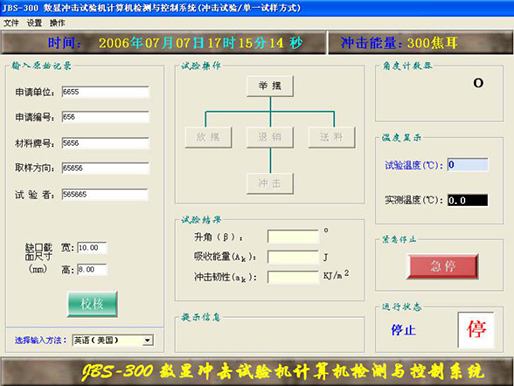
图5.3 冲击试验界面
5. 3. 1 界面说明
该界面包括:9个数据显示及信息提示栏。
1、试验操作栏
该栏目主要用于向冲击试验机发送工作指令,主要指令包括:举摆、放摆、退销、冲击、自动送料等。
2、试验参数输入/显示栏
该栏目主要用于输入或显示某一批被测试样的试验参数。在单一试样试验方式下用于输入,在批量试样试验方式下用于显示。包括:试验日期,申请单位,申请编号,材料牌号,取样方向,缺口(宽),缺口(高),试验者,试验温度等参数。对同一批试样来说,其它参数都相同,只有试样编号及炉批号不同。在单一试样试验方式下,系统会在每做完一个试样的测试后,自动将试样编号加一。
试验日期:指试样进行试验的日期。
申请单位:指委托的试验的部门名称。
申请编号:指检验试样的申请编号。
材料牌号:指试样所代表的材料牌号。
取样方向:指检验试样的取样方向。
缺口(宽):指试样的宽度。
缺口(高):指试样的高度。
试验者: 指做试验的人员。
试样温度:指试样的试验温度。在常温下,指室内温度。
3、运行状态栏
该栏目主要显示检测设备的运行状态,主要内容包括:举摆、放摆、退销、冲击、自动送料等。为了直观起见,显示时即有文字信息又有图形标记。
4、提示信息栏
该栏目主要显示系统运行过程中的每一步控制指令信息、设备的返回信息、存储信息及错误信息等。
5、检测结果栏
该栏目主要显示被测工件的升角、吸收能量和冲击韧性等信息。
6、角度计数器栏
该栏目主要显示在试验过程中,摆锤的当前角度值。
7、输出指令指示灯栏
该栏目主要用于标识输出指令的执行情况。当某一条指令正在执行时,指示灯为红色。当某一条指令被撤消时,指示灯为绿色。
8、温度显示栏
该栏目主要用于显示试验所需的设定温度及实时显示试样的实测温度。
9、紧急停止栏
在试验过程中,如果有意外的情况发生,则可点击该该栏中的‘急停’按钮,停止任何动作。
5. 3. 2 工作流程
当进入此界面后,系统等待用户的操作指令,操作者必须首先点击举摆按钮,将摆锤举起。此后,可做如下三种操作:
·可点击放摆按钮,将摆锤放下;
·可点击退销按钮,然后再点击冲击按钮开始冲击,若试样被正常打断,则系统会发送“自动举摆”指令,将摆锤自动举起;若试样未被打断(死打),则试验被迫终止。在批量试样试验方式下,如果本批试验已经完成(试验进行到了‘样品件数’指定的次数),则会给出相应的提示。
·可点击自动送料按钮,依次发送“送料”、“退销”、“冲击”指令。若试样被正常打断,则系统会发送“自动举摆”指令,将摆锤自动举起;若试样未被打断(死打),则试验被迫终止。在批量试样试验方式下,如果本批试验已经完成(试验进行到了‘样品件数’指定的次数),则会给出相应的提示。
若试样被正常打断,则会将检测结果显示在屏幕上,被存入到相应的数据库中。
5. 3. 3 下拉菜单
位于界面最上端第一行的是下拉菜单中包括“文件”、“设置”、“操作”3个菜单项。‘文件’菜单项包括“返回”1个子项;“设置”菜单项包括“摆锤能量选择”1个子项;“操作”菜单项包括“角度计数器清零”和“打印试验报告”2个子项。
1、返回
该功能用于返回到系统主界面。
在冲击试验界面(图5.3)的下拉式菜单中,用鼠示点击‘文件’菜单项,然后选择‘返回’,即可返回到系统主界面。
2、冲击能量设定
该功能用于设定冲击试验的能量。
在冲击试验界面(图5.3)的下拉式菜单中,用鼠示点击‘设置’菜单项,然后选择‘摆锤能量选择’,此时屏幕出现如图5.3.3.2所示界面。
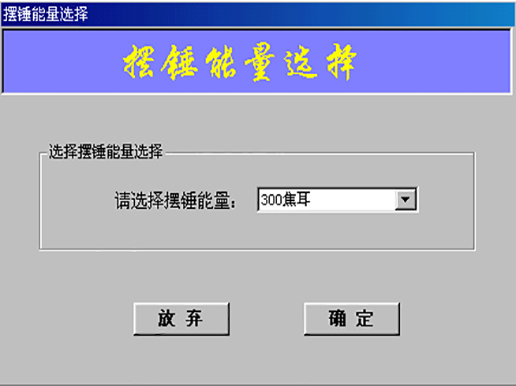
图5.3.3.2摆锤能量选择
选择所需的摆锤能量(300—5000焦耳),然后单击确定按钮即完成相应摆锤能量的设定。如果单击放弃按钮则不做任何处理,返回到冲击试验界面。
3、角度计数器清零
该功能用于完成对对角度计数器的清零。在摆锤试验机的机体被完全固定后,首次进行试验时,必须用此功能,当在试验过程中,如果发现在摆锤停止工作时(摆锤处于零角度位置),屏幕上角度计数器显示不为零,则也必须使用此功能对角度计数器清零。
在冲击试验界面(图5.3)的下拉式菜单中,用鼠示点击‘操作’菜单项,然后选择‘角度计数器清零’即可。
4、查询打印试验数据(报告)
此功能用于完成对当前试验的炉批号相同的一批试样的试验结果进行打印输出。
在冲击试验界面(图5.3)的下拉式菜单中,用鼠示点击‘操作’菜单项,然后选择‘查询打印试验数据(报告)’,此时屏幕出现如图5.3.3.4所示界面。
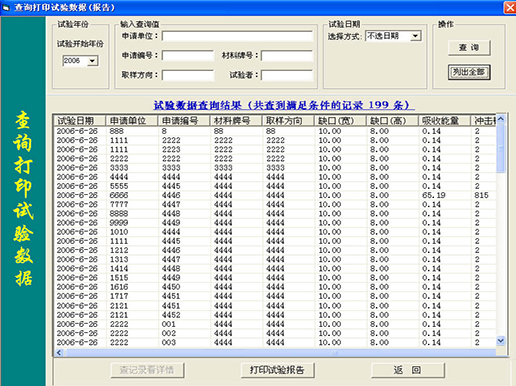
图5.3.3.4查询打印试验数据(报告)
系统会自动把计算机系统时间所指的“年份”填入到“检测开始年份”中,把当前所做试验的本室编号填入到“本室编号”中。此时,可点击查询按钮开始查询,也可以再选择“检测开始年份”和“本室编号”;并点击“查询”按钮,进行查询。
如果查询到结果,再将结果显示在屏幕上,此时,可打开打印机,装好A4打印纸, 然后点击打印按钮,可从打印机上输出实验报告。
如果没查询到结果,则给出“警告”提示。
点击返回按钮,则返回到冲击试验界面。
5、编辑本批试验原始记录
此功能用于在批量试样试验方式下编辑(输入、修改、删除)某一批被测试样的试验参数,包括:试验日期,申请单位,申请编号,材料牌号,取样方向,缺口(宽),缺口(高),试验者,试验温度等参数。在单一试样试验方式下此功能无效。
在冲击试验界面(图5.3)的下拉式菜单中,用鼠示点击‘操作’菜单项,然后选择‘编辑本批试验原始记录’,此时屏幕出现如图5.3.3.5所示界面。
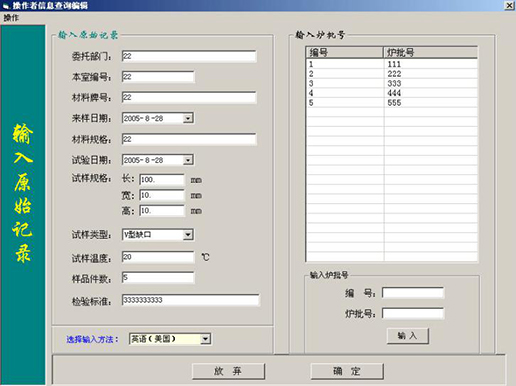
图5.3.3.5 编辑本批试验原始记录
可编辑本批试验原始记录(左栏)或输入炉批号及试样编号(右栏)。如果修改或删除炉批号及试样编号,可从下拉菜单选择。
‘样品件数’必须与输入的炉批号及试样编号的数目相符,否则,系统会给出“警告”提示。
点击放弃按钮,则放弃所做的编辑,返回到冲击试验界面。点击确定按钮,则采用所做的编辑,返回到冲击试验界面。
6、开始新一批样品试验
此功能用于在批量试样试验方式下,当确定试验完备后清除本批试验原始记录,以开始新一批样品试验。在单一试样试验方式下此功能无效。
在冲击试验界面(图5.3)的下拉式菜单中,用鼠示点击‘操作’菜单项,然后选择‘开始新一批样品试验’即可。
5. 4 损失能量测定
当需要对试验机的摆锤损失能量进行测定时,可用此功能。
在主界面的下拉式菜单中,用鼠标点击‘操作’菜单项,然后选择‘损失能量测定’,此时屏幕上出现如图5.4画面。
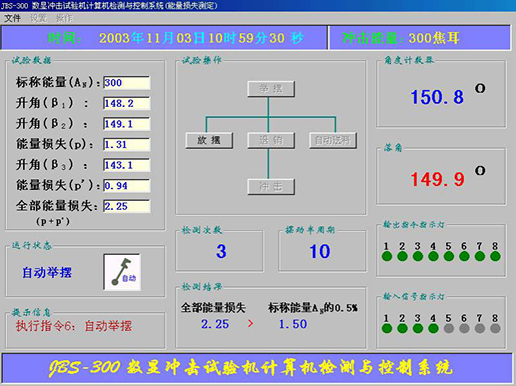
图5.4 损失能量测定界面
5. 4. 1 界面说明
该界面包括:11个数据显示及信息提示栏。
1、试验操作栏
该栏目主要用于向冲击试验机发送工作指令,主要指令包括:举摆、放摆、退销、冲击、自动送料等。其中系统自动送料指令,在本界面中不能使用。
2、试验数据栏
该栏目主要用于显示摆锤损失能量的测定数据。包括:标称能量AN 、升角β1、升角β2、能量损失P、升角β3、能量损失P’、全部能量损失P+P’。
3、运行状态栏
该栏目主要显示检测设备的运行状态,主要内容包括:举摆、放摆、退销、冲击等。为了直观起见,显示时即有文字信息又有图形标记。
4、提示信息栏
该栏目主要显示系统运行过程中的每一步控制指令信息、设备的返回信息、存储信息及错误信息等。
5、检测结果栏
该栏目主要显示摆锤损失能量的检测结果。若测得全部能量损失值≤标称能量AN的5%,则摆锤能量损失合格,否则不合格。
6、角度计数器栏
该栏目主要显示在试验过程中,摆锤的当前角度值。
7、输出指令指示灯栏
该栏目主要用于标识输出指令的执行情况。当某一条指令正在执行时,指示灯为红色。当某一条指令被撤消时,指示灯为绿色。
8、输入信号指示灯栏
该栏目主要用于标识输入信号的情况。当输入信号接通时,指标灯为红色;当输入信号断开时,指标灯为绿色。
9、检测次数栏
该栏目用于显示在能量损失检测过程中的检测次数,共需检测3次。
10、摆动半周期栏
该栏目用于显示在每次检测时,摆锤摆动的半周期数。
11、紧急停止栏
在试验过程中,如果有意外的情况发生,则可点击该该栏中的‘急停’按钮,停止任何动作。
5. 4. 2 工作流程
当进入此界面后,系统等待用户的操作指令,为了检测摆锤的损失能量,必须做如下三次操作(不放置试样):
第一次操作:首先点击举摆按钮,将摆锤举起。然后依次点击退销按钮和冲击按钮,开始冲击,当摆锤经过两个半周期(摆锤角度从正向到反向,然后从反向到正向)后,自动挂摆。此操作可测出升角β1的值。
第二次操作:将能量指示盘的指针调至零,然后依次点击退销按钮和冲击按钮,开始冲击,当摆锤经过两个半周期(摆锤角度从正向到反向,然后从反向到正向)后,自动挂摆。此操作可测出升角β2的值,并计算出能量损失值P。
第三次操作:依次点击退销按钮和冲击按钮,开始冲击,当摆锤摆到第9个半周期时,将能量指示盘的指针拔至适当位置,当摆锤经过10个半周期后,自动挂摆。此操作可测出升角β3的值,并计算出能量损失值P’和全部能量损失值P+P’。最后将检测结果显示在检测结果栏目中。
说明:在上述三次的操作中,当摆锤挂起时,若不想再做测试,均可点击放摆按钮,将摆锤放下。
5. 4. 3 下拉菜单
位于界面最上端第一行的是下拉菜单中包括“文件”、“设置”、“操作”3个菜单项。‘文件’菜单项包括“返回”1个子项;“设置”菜单项包括“摆锤能量选择”1个子项;“操作”菜单项包括“角度计数器清零”1个子项。
1、返回
该功能用于返回到系统主界面。
在损失能量测定界面(图5.4)的下拉式菜单中,用鼠示点击‘文件’菜单项,然后选择‘返回’,即可返回到系统主界面。
2、冲击能量设定
该功能用于设定冲击试验的能量。
在损失能量测定界面(图5.4)的下拉式菜单中,用鼠示点击‘设置’菜单项,然后选择‘摆锤能量选择’,此时屏幕出现如图5.4.3.2所示界面。
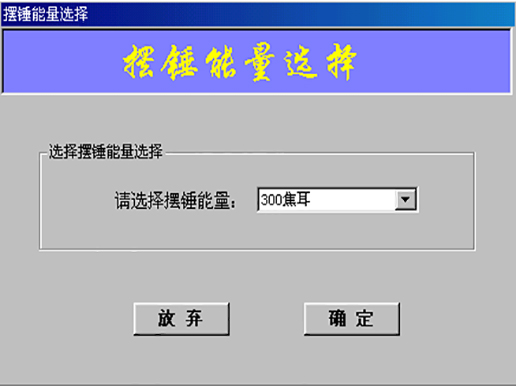
图5.4.3.2 摆锤能量选择
选择所需的摆锤能量(300—5000焦耳),然后单击确定按钮即完成相应摆锤能量的设定。如果单击放弃按钮则不做任何处理,返回到冲击试验界面。
3、角度计数器清零
该功能用于对完成对角度计数器的清零。在摆锤试验机的机体被完全固定后,首次进行试验时,必须用此功能,当在试验过程中,如果发现在摆锤停止工作时(摆锤处于零角度位置),屏幕上角度计数器显示不为零,则也必须使用此功能对角度计数器清零。
在损失能量测定界面(图5.4)的下拉式菜单中,用鼠示点击‘操作’菜单项,然后选择‘角度计数器清零’即可。
5. 5 摆锤周期检测
当需要对试验机的摆锤周期进行测定时,可用此功能。
在主界面的下拉式菜单中,用鼠标点击‘操作’菜单项,然后选择‘摆锤周期测定’,此时屏幕上出现如图5.5画面。
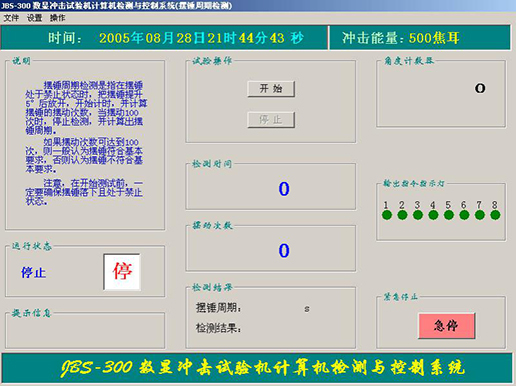
图5.5 摆锤周期测定界面
5. 5. 1 界面说明
该界面包括:11个数据显示及信息提示栏。
1、试验操作栏
该栏目主要用于向冲击试验机发送工作指令,主要指令包括:开始、结束。
2、说明栏
该栏目主要用于说明如何进行摆锤周期测定。
3、运行状态栏
该栏目主要显示检测设备的运行状态,主要内容包括:开始、结束等。为了直观起见,显示时即有文字信息又有图形标记。
4、提示信息栏
该栏目主要显示系统运行过程中的每一步控制指令信息、设备的返回信息、存储信息及错误信息等。
5、检测结果栏
该栏目主要显示摆锤周期的检测结果。显示实测的摆锤周期和检测结果,检测结果包括:‘摆锤周期合格’,‘摆锤周期不合格’及‘强行中断,无结果’三种情况。
6、角度计数器栏
该栏目主要显示在试验过程中,摆锤的当前角度值。
7、输出指令指示灯栏
该栏目主要用于标识输出指令的执行情况。当某一条指令正在执行时,指示灯为红色。当某一条指令被撤消时,指示灯为绿色。
8、输入信号指示灯栏
该栏目主要用于标识输入信号的情况。当输入信号接通时,指标灯为红色;当输入信号断开时,指标灯为绿色。
9、检测时间栏
该栏目用于显示在摆锤周期检测过程中,摆锤摆动100次所需的时间。
10、摆动次数栏
该栏目用于显示在能摆锤周期测过程中的检测次数,共需检测100次。
11、紧急停止栏
在试验过程中,如果有意外的情况发生,则可点击该栏中的‘急停’按钮,停止任何动作。
5. 5. 2 工作流程
摆锤周期检测是指在摆锤处于禁止状态时,把摆锤提升5°后放开,开始计时,并计算摆锤的摆动次数,当摆动100 次时,停止检测,并计算出摆锤周期。
如果摆锤摆动时的正扬角大于+2°且反扬角小于-2°,并且摆动次数可达到100 次,则一般认为摆锤符合基本要求,否则,如果摆锤摆动时的正扬角小于+2°且反扬角大于-2°,且持续5秒钟则认为摆锤不符合基本要求。
在开始测试前,一定要确保摆锤落下且处于禁止状态,不放置试样。
点击开始按钮,将摆锤举起5°后放开。系统便自动开始检测,检测完备后自动结束,在检测过程中可点击结束按钮或急停按钮强行中断试验(建议不要这样做)。
5. 5. 3 下拉菜单
位于界面最上端第一行的是下拉菜单中包括“文件”、“设置”、“操作”3个菜单项。‘文件’菜单项包括“返回”1个子项;“设置”菜单项包括“摆锤能量选择”1个子项;“操作”菜单项包括“角度计数器清零”1个子项。
1、返回
该功能用于返回到系统主界面。
在摆锤周期检测界面(图5.5)的下拉式菜单中,用鼠示点击‘文件’菜单项,然后选择‘返回’,即可返回到系统主界面。
2、冲击能量设定
该功能用于设定冲击试验的能量。
在摆锤周期检测界面(图5.5)的下拉式菜单中,用鼠示点击‘设置’菜单项,然后选择‘摆锤能量选择’,此时屏幕出现如图5.5.3.2所示界面。
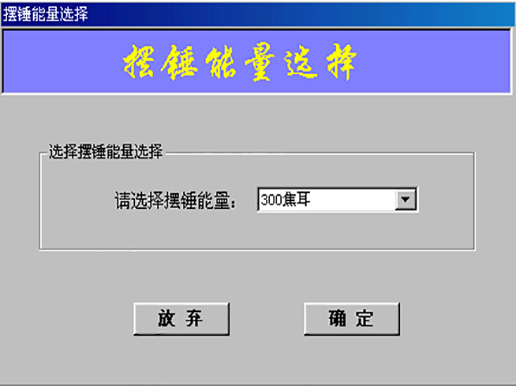
图5.5.3.2 摆锤能量选择
选择所需的摆锤能量(300—5000焦耳),然后单击确定按钮即完成相应摆锤能量的设定。如果单击放弃按钮则不做任何处理,返回到冲击试验界面。
3、角度计数器清零
该功能用于对完成对角度计数器的清零。在摆锤试验机的机体被完全固定后,首次进行试验时,必须用此功能,当在试验过程中,如果发现在摆锤停止工作时(摆锤处于零角度位置),屏幕上角度计数器显示不为零,则也必须使用此功能对角度计数器清零。
在摆锤周期检测界面(图5.5 )的下拉式菜单中,用鼠示点击‘操作’菜单项,然后选择‘角度计数器清零’即可。
5. 6 重复性及误差检测
当需要对试验机的重复性及误差进行测定时,可用此功能。
在主界面的下拉式菜单中,用鼠标点击‘操作’菜单项,然后选择‘重复性及误差检测’,此时屏幕上出现与冲击试验(图5.3)相同的画面。此后的操作与说明几乎完全同冲击试验,只有以下不同:
在图5.3所示的画面中下拉菜单的“操作”菜单中,增加了“查看重复性检测记录”和“清除重复性检测记录”两个菜单项。如果选择了“查看重复性检测记录”,

图5.6.1 重复性及误差检测
则会弹出如图5.6.1所示的画面,此时,可输入标准试样的标准值,然后,点击计算按钮计算出检验结果。也可点击关闭按钮关闭此窗口,继续进行试验。如果选择了“清除重复性检测记录”,则会删除当前重复性检测记录,重新开始记录。
5. 7 系统时钟设定
当需要对系统时钟设置时,则可用此功能来完成。
在主界面的下拉式菜单中,用鼠示点击‘设置’菜单项,然后选择‘系统时钟设定’,此时屏幕正中出现如图5.7所示界面。
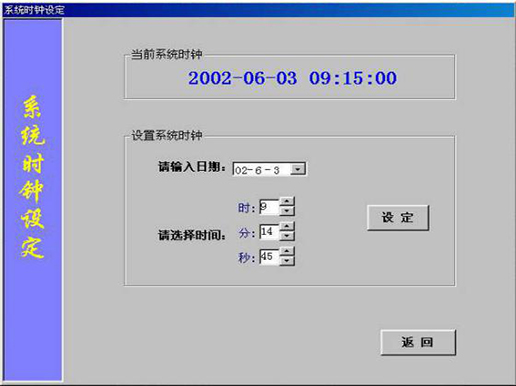
图5.7 系统时钟设定界面
进入系统时钟设定界面后,该界面的上部显示系统时钟,输入所需的日期和时间后,按设定按钮设定新的系统时钟。
5.8 管理者口令设定
当需要对管理者口令重新设定时,则可用此功能来完成。
在主界面的下拉式菜单中,用鼠示点击‘设置’菜单项,然后选择‘管理者口令设定’,此时屏幕正中出现如图5.8所示界面。
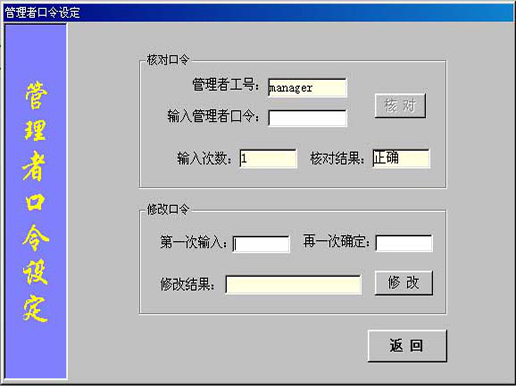
图5.8 管理者口令设定界面
此时输入原管理者口令,然后点击核对按钮,如果密码正确,则又会在下面出现“修改口令”栏目。在该栏目中,输入新口令(两次),然后点击修改按钮,如果两次输入的口令不相同,则在修改结果提示项中显示错误提示,在此情况下必须重新输入新口令。如果修改成功,则在修改结果提示项中显示“成功”。点击返回按钮返回到主界面。
5.9 操作者口令设定
当需要对操作者口令重新设定时,则可用此功能来完成。
在主界面的下拉式菜单中,用鼠示点击‘设置’菜单项,然后选择‘操作者口令设定’,此时屏幕正中出现如图5.9所示界面。
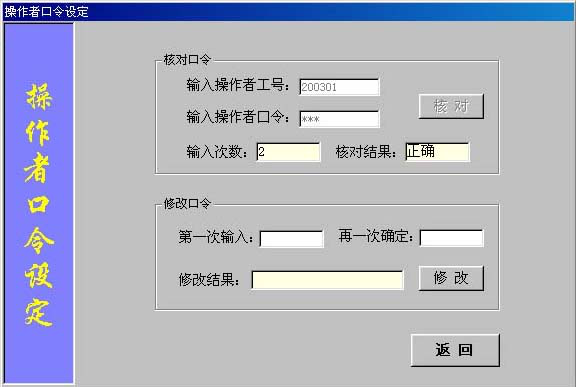
图5.9 操作者口令设定界面
此时输入原操作者口令,然后点击核对按钮,如果密码正确,则又会在下面出现“修改口令”栏目。在该栏目中,输入新口令(两次),然后点击修改按钮,如果两次输入的口令不相同,则在修改结果提示项中显示错误提示,在此情况下必须重新输入新口令。如果修改成功,则在修改结果提示项中显示“成功”。点击返回按钮返回到主界面。
5.10 退出界面方式选择
当需要对退出界面方式选择时,可用此功能来完成。
在主界面的下拉式菜单中,用鼠示点击‘设置’菜单项,然后选择‘退出界面方式选择’,此时屏幕正中出现如图5.10所示界面。
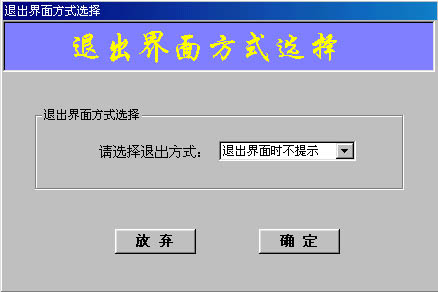
图5.10 退出界面方式选择
退出界面方式包括“退出界面时提示”和“退出界面时不提示”两种方式。
在退出界面方式栏目中选择所需的退出方式,然后按确定按钮保存选择结果。按放弃按钮放弃选择结果。
5.11 挂摆角度调整
系统在“举摆”或“自动举摆”时,要实时检测摆锤的角度大小,当摆锤举到一定的正角度时,开始挂摆。由于在举摆过程中,摆锤的运动具有一定的惯性,判断的角度要小于最终挂摆后的角度。在“举摆”情况下默认判断角度值为149.3°,在“自动举摆”情况下默认判断角度值为149.5°。
由于某些原因,可能有挂不上摆的情况出现。在这种情况下,就需要对上述两个判断角度值进行调整(一般需加大),此时,可用以下功能实现。
在主界面的下拉式菜单中,用鼠示点击‘设置’菜单项,然后选择‘挂摆角度调整’,此时屏幕正中出现如图5.11所示界面。
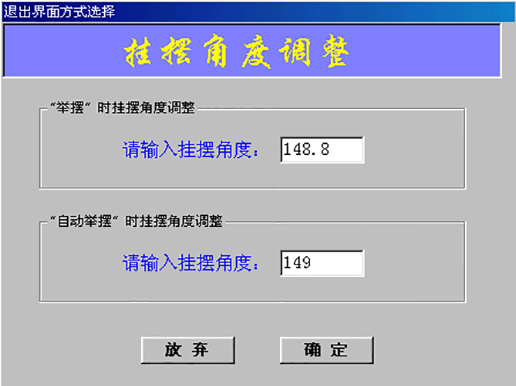
图5.11 挂摆角度调整
此时在“举摆”时挂摆角度调整的栏目中输入需要的挂摆角度;在“自动举摆”时挂摆角度调整的栏目中输入需要的挂摆角度。
然后按确定按钮保存调整后的结果。按放弃按钮放弃刚才操作。
5.12 试验方式选择
当需要对试验方式选择时,可用此功能来完成。
在主界面的下拉式菜单中,用鼠示点击‘设置’菜单项,然后选择‘试验方式选择’,此时屏幕正中出现如图5.12所示界面。
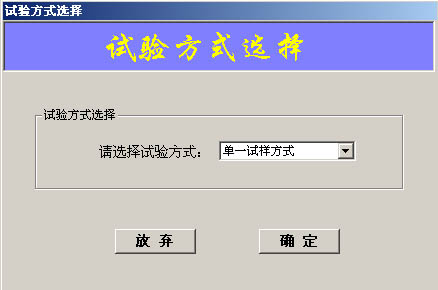
图5.12 试验方式选择
试验方式包括“单一试样方式”和“批量试样方式”两种方式。
试验方式选择栏目中选择所需的试验方式,然后按确定按钮保存选择结果。按放弃按钮放弃选择结果。
5.13 温度类型选择
当需要对温度类型选择时,可用此功能来完成。
在主界面的下拉式菜单中,用鼠示点击‘设置’菜单项,然后选择‘温度类型选择’,此时屏幕正中出现如图5.13所示界面。
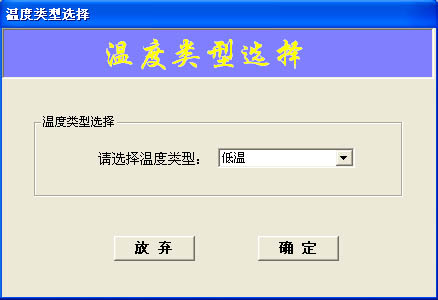
图5.13 温度类型选择
温度类型包括“低温”和“常温”两种方式。
温度类型选择栏目中选择所需的温度类型,然后按确定按钮保存选择结果。按放弃按钮放弃选择结果。
5.14 控温方式选择
当需要对控温方式选择时,可用此功能来完成。
在主界面的下拉式菜单中,用鼠示点击‘设置’菜单项,然后选择‘控温方式选择’,此时屏幕正中出现如图5.14所示界面。
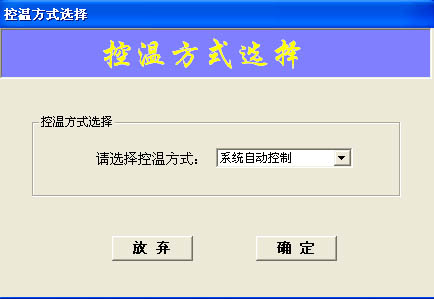
图5.14 控温方式选择
控温方式包括“系统自动控制”和“手动控制”两种方式。
控温方式选择栏目中选择所需的控温方式,然后按确定按钮保存选择结果。按放弃按钮放弃选择结果。
5.15 控温仪表参数设定
当需要对控温仪表参数设定时,可用此功能来完成。
在主界面的下拉式菜单中,用鼠示点击‘设置’菜单项,然后选择‘控温仪表参数设定’,此时屏幕正中出现如图5.15所示界面。
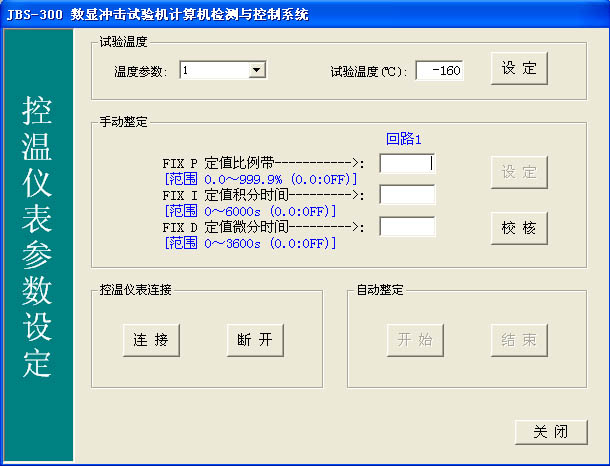
图5.15 控温仪表参数设定
(1)试验温度设定:选择/输入温度参数(1-3,控温通道数)及试验温度,然后按设定按钮,即可完成所需设定。
(2)控温仪表连接:当需要手动调整仪表的参数时可用此功能,按断开按钮后仪表的通讯指示灯关闭,此时即可手动调整仪表的参数;按连接开按钮后仪表的通讯指示灯开启,此时只能用计算机调整仪表的参数。
(3)手动整定参数设定:修改FIXP、FIXI,FIXD的设定值,然后按设定按钮,即可完成所需设定。此功能用于手动调整仪表控温参数。
(4)自动整定:当按开始按钮,控温仪表开始自整定,灯闪烁,一般情况下过一段时间后,控温仪表自整定会自动停止,灯灭,如果控温仪表不能自动停止自整定,则可强行结束自整定,按结束按钮。此功能用于自动调整仪表控温参数。
当参数设定完成后,按关闭按钮返回到主界面。
5.16查询打印试验数据(报告)
此功能用于查询所有已做过试验的试样的检测结果。
在主界面的下拉式菜单中,用鼠示点击‘管理’菜单项,然后选择‘查询打印试验数据(报告)’,此时屏幕正中出现如图5.16所示界面。

图5.16 查询打印试验数据(报告)
本界面包括:选择年份、输入查询值、选择日期和操作4个栏目。查询方法如下:
1、首先必须在选择年份中选择检测开始年份(2005~2040年)。
2、可在输入查询值栏目中申请单位,申请编号,材料牌号,取样方向,试验者(可输入其中1项、2项、3项、4项、5项或不输入)。
3、可在试验日期栏目中的选择方式组合框中选择‘不选日期’或‘选择日期’。如果不选择日期,则查询范围是某一年份的全部检测结果数据。如果选择日期,则还需要继续选择‘起始日期’和‘结束日期’,‘结束日期’必须大于或者等于‘起始日期’。
4、在操作栏目中点击查询按钮,开始查询。如果查询到数据则在屏幕上显示出来,如果查询不到数据,则给出相应的提示。
5、可在操作栏目中点击列出全部按钮,查询某一年份的全部检测结果数据。如果查询到数据则在屏幕上显示出来,如果查询不到数据,则给出相应的提示。
6、可在记录列表中选择一条记录,然后单击查看记录详情按钮或双击该条记录进一步详细查看记录内容。
7、可在操作栏目中点击打印试验报告按钮,打印检测结果数据。
点击返回按钮返回到主界面。
5.17操作者信息查询编辑
此功能用于查询、输入、修改、删除操作者信息。
在主界面的下拉式菜单中,用鼠示点击‘管理’菜单项,然后选择‘操作者信息查询编辑’,此时屏幕正中出现如图5.17所示界面。此界面即为操作者信息查询界面。
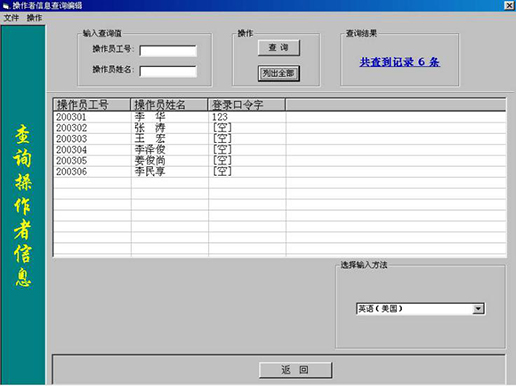
图5.17 操作者信息查询界面
1、输入数据
在图5.17所示界面的下拉式菜单中,用鼠示点击‘操作’菜单项,然后选择‘输入数据’,此时屏幕正中出现如图5.17.1所示界面。

图5.17.1 操作者信息输入界面
此时,系统首先把所有操作者信息列在屏幕上端,如果想增加新的操作者,则可在输入操作者信息栏目中输入操作者工号、操作者姓名、登录口令字等,然后点击输入按钮,即可完成数据输入。输入的操作者工号必须是唯一的,如果输入的操作者工号已经存在,则会给出相应的错误提示。
2、修改数据
在图5.17所示界面的下拉式菜单中,用鼠示点击‘操作’菜单项,然后选择‘修改数据’,此时屏幕正中出现如图5.17.2所示界面。
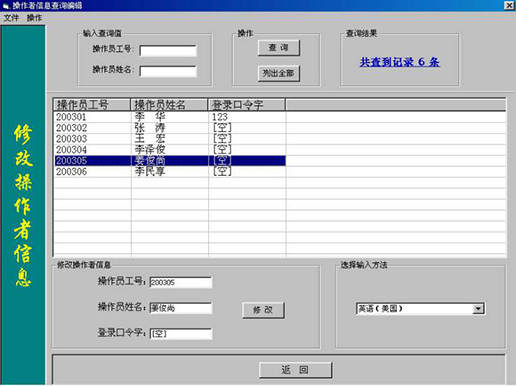
图5.17.2 操作者信息修改界面
此时,系统首先把所有操作者信息列在屏幕上端,如果想修改某一个操作者的信息,在操作者信息显示栏中,用鼠标选择相应的记录,则在屏幕下端会出现“修改操作者信息”栏目。之后,在该栏目中修改操作者工号、操作者姓名、登录口令字等,然后点击修改按钮,即可完成数据修改。修改后的操作者工号必须是唯一的,如果修改后的操作者工号已经存在,则会给出相应的错误提示。
3、删除数据
在图5.17所示界面的下拉式菜单中,用鼠示点击‘操作’菜单项,然后选择‘删除数据’,此时屏幕正中出现如图5.17.3所示界面。
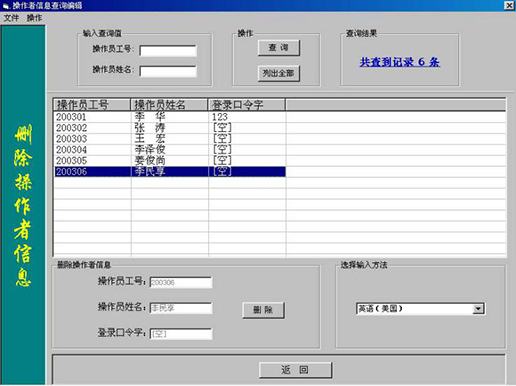
图5.17.3 操作者信息删除界面
此时,系统首先把所有操作者信息列在屏幕上端,如果想删除某一个操作者信息,在操作者信息显示栏中,用鼠标选择相应的记录,则在屏幕下端会出现“删除操作者信息”栏目。然后点击删除按钮,屏幕又会出现一个提示框,提示“确实要删除这条记录吗?”,此时如果点击是按钮,则将这条操作者信息记录删除。如果点击否按钮,则放弃删除。
点击返回按钮返回到主界面。
附录A 系统软件安装说明
一、当WINDOWS系统出现问题时,做以下工作:
1、安装WINDOWS XP。
2、安装显示卡和声卡的驱动程序(随机提供光盘)。
二、当系统软件出现问题时,做以下工作:
1、安装系统软件,步骤如下:
1)把系统安装盘放入CD-ROM驱动器。
2)进入 \CjSetup目录,用鼠标双击setup图标,然后按照安装程序的提示安装即可。安装程序默认路径为 C:\Cjsyj(三力)\ , 在此强烈建议,必须使用此路径。
2、安装初始化数据库,步骤如下:
1)在硬盘驱动器的D盘上建立 D:\ Cjsyj(三力) 子目录。
2)把系统安装盘放入CD-ROM驱动器。
3)进入 \Disk_D_ Cjsyj目录,把该目录下的TestData.MDB拷贝到 D:\ Cjsyj(三力) 子目录。
4)把D:\ Cjsyj(三力)子目录下的TestData.MDB文件的读写属性改为正常属性(从光盘上拷入时这两个文件的属性为只读属性)。
5)请注意:此项操作在第一次安装时使用,以后不可随便操作,否则,将会丢失已经采集好的数据。
3、开始运行程序,点击左下角的“开始”,选择“程序”中的“吴材监控”,然后选择“JBS系列数显冲击试验机计算机检测与控制系统”,即可运行相应的系统。另外,为了操作的方便,可将上述组项发送到桌面上,以形成快捷方式。
附录B 设备连接操作指南
一、计算机与PLC连接



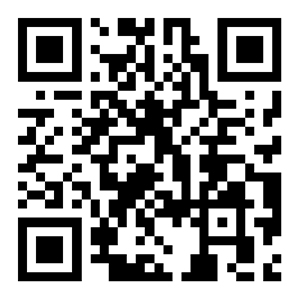 二维码
二维码